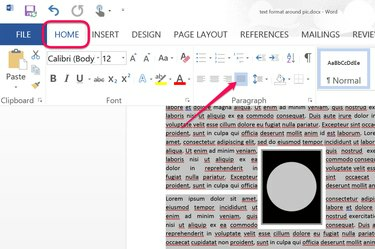
Kasutage joondatud lõike, et tekst jääks ilusti mööda pildi ääriseid.
Pildi krediit: Pilt Microsofti loal.
Iga kord, kui lisate pildi Microsoft Word 2013 dokumenti, näete, et pilt on tekstiga ühel joonel. Kuigi see vaikepaigutus võib mõnel juhul olla just see, mida vajate, ei aita pildi mõlemal küljel olev tühik tavaliselt dokumendi feng shui jaoks kuigi palju. Teksti ümber mähkimiseks muutke teksti murdmise valikut.
Samm 1

Sisestage pilt Wordi dokumenti.
Pildi krediit: Pilt Microsofti loal.
Avage Microsoft Wordi dokument ja asetage kursor kohta, kus soovite pilti kuvada. Klõpsake menüül "Lisa" ja valige "Pildid", et taastada arvutisse salvestatud pilt või valige "Online Pictures", et saada pilt veebilehelt, Bingi pildiotsingust või isiklikust OneDrive'i pilvest konto.
Päeva video
2. samm
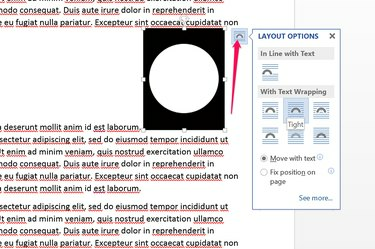
Valige teksti murrangu stiil.
Pildi krediit: Pilt Microsofti loal.
Klõpsake selle valimiseks dokumendis olevat pilti ja seejärel nurgas ilmuvat väikest ikooni "Paigutussuvandid". Valige mis tahes suvandid, mis kuvatakse avanevas menüüs Paigutussuvandid. Näiteks esimene ikoon jaotises Teksti murdmine on mõeldud ruudukujuliseks teksti reamurdmiseks, mis jätab pildi ja teksti vahele tühja veerise. Teine ikoon tähistab tihedat teksti murdmist, mis ei jäta pildi ja teksti vahele peaaegu mingit ruumi. Kolmas ikoon tähistab teksti murdmist, mis asetab teksti läbi pildi mis tahes läbipaistva ala, näiteks läbipaistva taustaga PNG-pildi puhul.
3. samm

Klõpsake küljendusaknas vahekaarti "Teksti murdmine".
Pildi krediit: Pilt Microsofti loal.
Klõpsake küljendussuvandite menüü allosas linki "Vaata rohkem" ja avanevas küljendusaknas vahekaarti "Teksti murdmine". Lisaks teksti murrangu stiili valimisele saate valida, millistele pildi külgedele soovite selles aknas teksti murtuda. Samuti saate määrata, kui palju ruumi jäetakse pildi ümber igale selle neljale äärisele.
4. samm
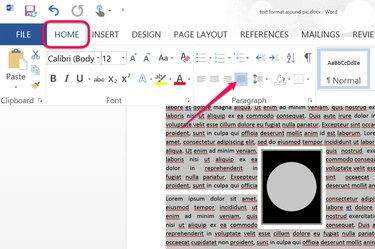
Joondage lõiku nii, et see jääks pildi vasaku äärise suhtes siledaks.
Pildi krediit: Pilt Microsofti loal.
Asetage pilt lohistades kohta, kuhu soovite seda kuvada. Mõnikord, kui muudate teksti murrangu stiili, liigub pilt veidi. Kui kasutate Wordi vasakpoolset vaikejoondust, võib pildi vasakpoolses servas olev tekst tunduda ebaühtlane. Pildi teksti joondamiseks või ruuduliseks muutmiseks tõstke pildi ümber olev tekst esile ja vajutage "Ctrl-J". Teise võimalusena klõpsake menüül "Avaleht" ja valige jaotises Lõik soovitud teksti joondus Pael.



